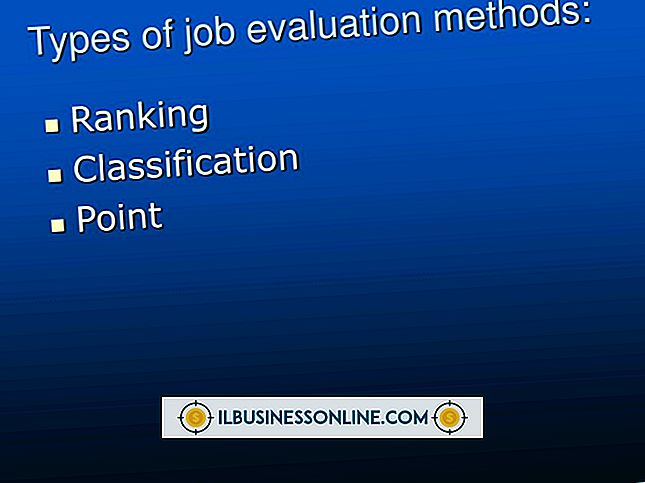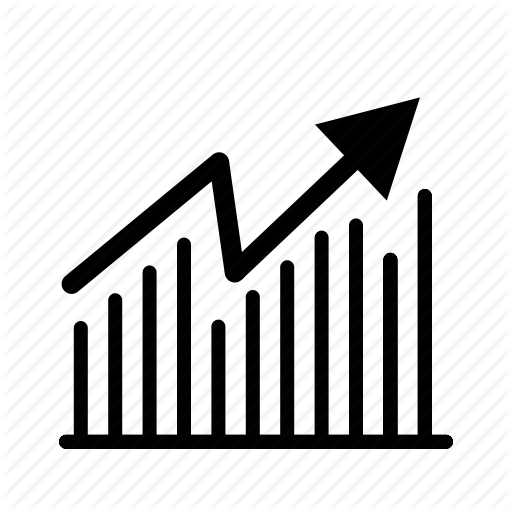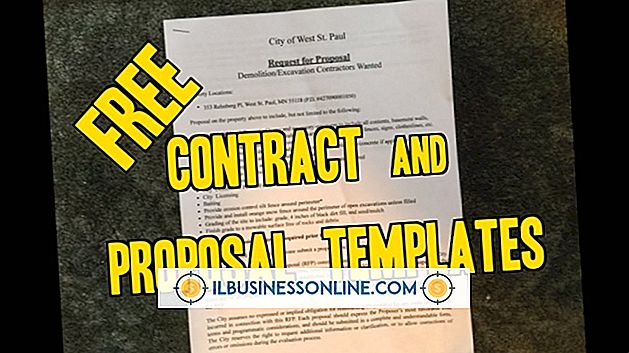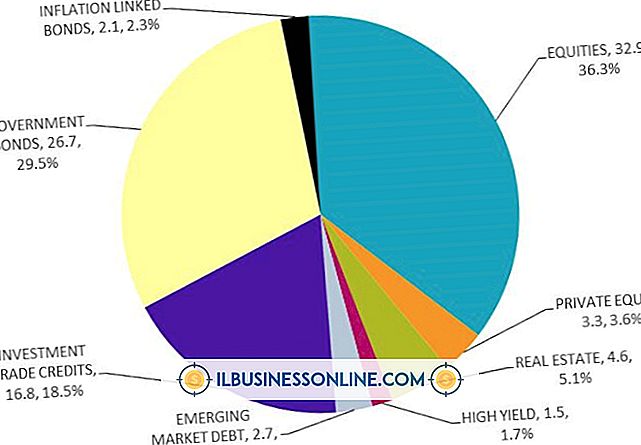천천히 도시바 노트북을 해결하는 방법

Toshiba 기술 회사는 소비자 용 컴퓨터 소프트웨어, 하드웨어, 데스크톱 및 랩톱을 만들고 대부분 Windows 운영 체제를 실행하며 개인 및 업무용으로 사용됩니다. 종종 장기간 사용하면 이러한 랩톱의 속도가 느려지고 프로그램 실행이 지연 될 수 있습니다. 프로그램 삭제, 하드 드라이브 조각 모음 및 사용 가능한 메모리 확장 등 시스템 속도를 높일 수있는 몇 가지 기술이 있습니다. 또한 다른 모든 것이 실패하면 하드 드라이브의 내용을 삭제하고 랩톱을 원래의 공장 상태로 재설정 할 수 있습니다.
원치 않는 프로그램 제거
원하지 않는 프로그램이 실행되고 있지 않은지 확인하십시오. 가장 간단한 방법은 설치된 프로그램 수가 시스템 메모리를 빨리 막을 수 있으므로 시스템에서 추가 프로그램을 제거하는 것입니다. 제어판의 "프로그램 추가 / 제거"옵션에 액세스하면 설치된 소프트웨어의 항목 별 목록을 볼 수 있습니다. 이 목록을 통해 귀하 또는 시스템이 불필요하거나 사용하지 않은 것을 삭제할 수 있습니다.
디스크 조각 모음
Windows 시스템의 또 다른 문제점은 하드 디스크에 데이터를 저장하는 방법입니다. 몇 달 및 몇 년 동안 사용하면 다른 파일이 하드 드라이브의 분산 된 위치에 저장되어 다른 것을 저장할 수없는 틈이 생깁니다. 이렇게하면 데이터를 하드 드라이브에서 검색하기가 더 어려워지는 작고 사용 불능 공간이 많이 생성됩니다. 시작 메뉴의 "보조 프로그램"섹션에있는 "시스템 도구"메뉴를 탐색하면 디스크 조각 모음을 통해 디스크에 파일을 가깝게 정리하고 여유 공간을 열고 하드 디스크 로딩 시간을 단축 할 수 있습니다.
물리적 메모리 확장
소프트웨어 옵션 외에도 실제 메모리를 더 설치할 수 있습니다. Random Access Memory는 동시에 실행할 수있는 프로그램 수를 제어합니다. 사용 가능한 RAM이 많을수록 더 많은 프로그램을 나란히 실행할 수 있으며 작업량이 많은 경우 시스템 속도가 느려질 수 있습니다. Toshiba 노트북에는 한 개의 나사로 노트북의 아래쪽에 작은 패널이 있습니다. 패널을 제거하면 랩톱에서 이전 RAM 카드를 쉽게 제거하고 Toshiba 하드웨어와 호환되는 새로운 RAM 카드를 삽입 할 수 있습니다. 두 카드는 모두 같은 유형 및 크기 여야합니다. 설치 후 운영 체제는 새 메모리를 인식하고 사용합니다.
하드 드라이브 지우기 (Nuclear Option)
랩톱 속도를 높이는 한 가지 방법은 하드 드라이브를 지우고 랩톱을 공장 상태로 다시 설정하는 것입니다. Toshiba 컴퓨터에는 하드 드라이브에서 모든 정보를 안전하게 삭제하고 랩톱과 함께 제공되는 Windows의 공장 버전을 다시 설치할 수있는 이미지가 설치된 숨겨진 복구 파티션이 있습니다. 기기의 전원을 끈 다음 "0"(영) 키를 누른 상태로 기기를 다시 켜십시오. 이전 Windows 설치를 삭제하고 새로 시작할 수있는 메뉴가 나타납니다. 이 절차에서는 바이러스, 프로그램, 중요한 문서 등 하드 드라이브의 모든 항목을 삭제합니다. 복구 파티션 자체가 손상된 경우에 대비하여 복구 DVD 세트를 만들어 노트북을 재설정하는 것이 가장 좋습니다. Windows 키를 누르고 텍스트 상자에 "Recovery Media Creator"를 입력하십시오. 프로그램을 실행하고 화면상의 지침을 따르십시오.